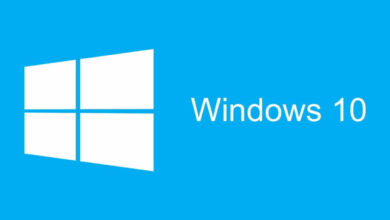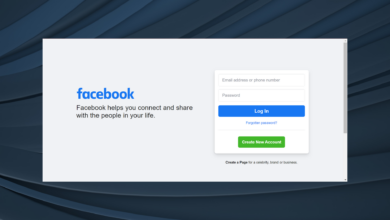Vaya, el sistema encontró un problema Error de Gmail
- Gmail es uno de los clientes de correo electrónico más utilizados y populares del mundo y tiene muchos problemas.
- Es posible que los usuarios que informaron que su sistema encontró un problema deban cambiar su navegador.
- Antes de intentar cualquier solución complicada, pruebe con otra conexión a Internet que pueda solucionar el error.

Encontraste este artículo porque mientras usabas Gmail; te golpeó con el mensaje de error, Vaya, el sistema encontró un problema #001. Entonces, déjanos decirte todo lo que debes saber sobre este error.
Gmail es uno de los clientes de correo electrónico más populares que existen, ayudado en gran parte por la enorme popularidad de su padre, el monolito de búsqueda Google. Pero el Mail User Agent (MUA) no está exento de problemas.
Algunos usuarios tuvieron que luchar con un problema desagradable: el sistema encontró un problema error.
Hay varias causas posibles para este error. Pero esencialmente, el error le impide disfrutar de las funciones que espera de su cliente de correo electrónico.
¿Por qué mi correo electrónico dice oops, algo salió mal?
Para algunas personas, el problema ocurre con poca frecuencia; funciona bien por un tiempo y luego el mensaje de «ups» vuelve de la nada.
Sin embargo, para otros, sucede tan a menudo que pierden el acceso a su correo electrónico. Esto no es bueno y puede significar que pierda correspondencia importante con serias implicaciones para su trabajo.
Varios usuarios han notado que este error se activa al realizar las siguientes funciones:
- Abrir mensajes
- Eliminación de correos electrónicos antiguos
- Mover correos electrónicos a carpetas
Como hay muchas causas posibles para este error, existen varias soluciones. Primero, repasaremos a los sospechosos habituales y más duros, que no son tan fáciles de aislar.
Querrá considerar y verificar cada uno hasta que se resuelva el problema.
Antes de intentar solucionarlo, consideraremos si está accediendo a su correo electrónico a través de un navegador o una aplicación de escritorio. Por lo tanto, es posible que desee verificar si todavía está configurado correctamente y si es lo último.
Incluso puede desinstalarlo y reinstalar una versión más actualizada.
Las siguientes son las diferentes iteraciones de este error que puede encontrar:
- Ups… el sistema encontró un problema (#001) Gmail
- Gmail vaya, el sistema encontró un problema #2007
- Ups… el sistema encontró un problema (#001) Gmail Firefox
- Gmail, vaya, el sistema encontró un problema en 2009
- Ups… el sistema encontró un problema (#2014) Gmail
- Ups, el sistema encontró un problema (#2005)
Tenga en cuenta que las correcciones discutidas en este artículo deberían corregir la mayoría de los errores de Gmail, independientemente del mensaje de error.
Consejo rapido:
Si borrar las cookies y el caché de su navegador no soluciona el problema, su siguiente mejor opción puede ser cambiar su navegador.
Un gran navegador que deberías probar es Opera. Es rápido y robusto, gracias al motor Chromium. Pero no tiene ninguna de sus conocidas limitaciones, como la alta demanda de recursos.
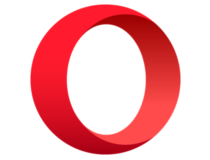
Ópera
¡Elimine los errores con este navegador moderno y orientado al rendimiento!
¿Cómo lo soluciono? el sistema encontró un problema ¿error?
1. Limpia la memoria caché y las cookies de tu navegador
- Inicie el navegador.
- Haga clic en MENÚSeleccionar Más herramientasy Limpia los datos de tu navegador.

- Elige uno Intervalo de tiempoverifique las opciones para Historial de navegación, Cookies y otros datos del sitio weby Imágenes y archivos en cachéluego haga clic en Borrar datos botón.

Tanto el caché como las cookies mejoran su experiencia de navegación, pero a veces ambos pueden dañarla.
Los cachés son archivos que almacenan información sobre las páginas individuales que visita, por lo que el navegador no tendrá que hacer llamadas a la base de datos ni cargar objetos de página la próxima vez que visite la misma página.
Esto reduce el tiempo que tarda el navegador en cargar las páginas. Hablando de eso, si Google Chrome es lento, consulte estas 9 soluciones para acelerar su navegador Chrome.
Pero los datos almacenados en caché ocupan espacio en el disco y pueden incluir información de páginas sin importancia o malware. Por lo tanto, ayudaría si los elimina regularmente.
Por otro lado, las cookies son aplicaciones que utilizan los sitios web para almacenar información de navegación cada vez que los visitas. Luego pueden usar esta información para personalizar su experiencia de navegación, incluidos los anuncios que ve.
Algunos problemas de la PC son difíciles de solucionar, especialmente cuando se trata de repositorios corruptos o archivos de Windows que faltan. Si tiene problemas para corregir un error, es posible que su sistema esté parcialmente dañado.
Le recomendamos que instale Restoro, una herramienta que escaneará su máquina e identificará cuál es la falla.
Haga clic aquí para descargar e iniciar la reparación.
Tanto las cookies como el caché pueden corromperse y terminar causando esto Vaya, el sistema encontró un problema. error.
Borrar las cookies y los cachés también ayudará a resolver otros problemas de Chrome, como el error de página que no responde.
Borrar la memoria caché y las cookies de su navegador eliminará cualquier dato corrupto que pueda estar causando el error del sistema encontró un problema.
2. Comprueba tu conexión a Internet
Algunas funciones de Gmail tienen dificultad para cargarse si la conexión a Internet es prolongada. Si hay algo que puedas hacer para mejorar tu velocidad de Internet, pruébalo primero.
O puede intentar cambiar a una conexión Ethernet, inalámbrica o Wi-Fi, según lo que esté usando actualmente, para ver si esa es la fuente de su problema.
Pero en la mayoría de los casos, este rara vez es el problema. Cuando lo es, puede saberlo por la lentitud a la que se carga la aplicación Gmail en su computadora. Si esto es cierto para usted, considere la siguiente solución.
3. Cambie a la versión HTML básica de Gmail
- Inicie el navegador.
- visita Sitio HTML de Gmail.
- Haga clic en Me gustaría usar Gmail HTML.

Gmail es un programa rico en funciones que tarda un tiempo en cargarse por completo. Por otro lado, la versión HTML es más liviana, a menudo se carga más rápido y requiere menos recursos del sistema que la versión estándar porque contiene principalmente texto sin formato.
La versión HTML se creó para navegadores antiguos no compatibles y conexiones de Internet lentas.
Sin embargo, hay una desventaja en el uso de esta versión reducida de Gmail. Si lo elige, perderá funciones como chat, formato enriquecido, atajos de teclado, corrector ortográfico y más.
4. Deshabilite las extensiones y complementos del navegador
- Inicie el navegador.
- Haga clic en el menú, seleccione Más herramientasentonces extensiones.

- Deshabilite los interruptores para cada extensión.

Si está pensando en cambiar de navegador, primero puede asegurarse de que el problema no se deba a una extensión que acaba de instalar.
Ocasionalmente, el software de terceros, como complementos y extensiones de navegador, puede entrar en conflicto con otros programas y configuraciones en su computadora.
Ocasionalmente, un parche o una actualización de un software compatible desactualizado puede presentar errores como, vaya, el sistema encontró un error que no existía antes.
Registre todas las extensiones que instaló cuando ocurrió este problema por primera vez. Luego desactívelos uno por uno hasta que encuentre el defectuoso.
Accede a las extensiones anteriores que tenías. Existe la posibilidad de que una actualización reciente de uno de ellos esté causando su problema de Gmail.
5. Desactive temporalmente su antivirus y otros programas de seguridad de Internet
- Haga clic en comenzar menú, tipo Seguridad de Windowsluego haga clic en Seguridad de Windows la aplicación.

- En el panel izquierdo, haga clic en Administrar configuraciones.

- prohibido Protección en tiempo real.

Algunas personas que han experimentado problemas de bloqueo del sistema en Gmail han informado que el problema desaparece después de deshabilitar su software de seguridad de Internet, como las herramientas antimalware y antivirus.
Tal como lo hizo con sus extensiones, lo bueno es que no tendrá que deshabilitar permanentemente su software de seguridad de Internet. En su lugar, deshabilítelos una vez y verifique si el error aún ocurre.
Algunos usuarios han informado que el software antivirus Avast causa este problema, por lo que es posible que no necesite desactivarlo.
No hay una solución específica para Ups, sistema encontrado problema #001 en Gmail; el objetivo es encontrar la causa del problema y encontrar una forma de aislarlo o desactivarlo.
En casos extremos, puede considerar reiniciar su navegador, pero tenga en cuenta que esto puede provocar la pérdida de datos.
Antes de que Google pueda desarrollar una solución más permanente, la mejor opción es probar todas las diferentes soluciones que han funcionado para otros, como se explica aquí.
![Photo of GIMP no funciona error [Complete guide]](https://kdkick.com/wp-content/uploads/2023/05/GIMP-no-funciona-error-Complete-guide-390x220.jpg)

![Photo of Excel no se ejecutará? Aquí se explica cómo solucionarlo. [Simplified Guide]](https://kdkick.com/wp-content/uploads/2023/05/Excel-no-se-ejecutara-Aqui-se-explica-como-solucionarlo-Simplified-390x220.png)